认识设置BIOS-电脑系统安装指南图文教程发布时间:2021年12月13日 08:00
虎课网为您提供字体设计版块下的认识设置BIOS-电脑系统安装指南图文教程,本篇教程使用软件为Windows(10),难度等级为新手入门,下面开始学习这节课的内容吧!
本节课讲解【认识设置BIOSS】本节课的难重点同学们可以在下方评论区进行留言。

学完本课内容后,同学们可以根据下图布置的作业,在视频下方提交作业图片,老师会一一解答。
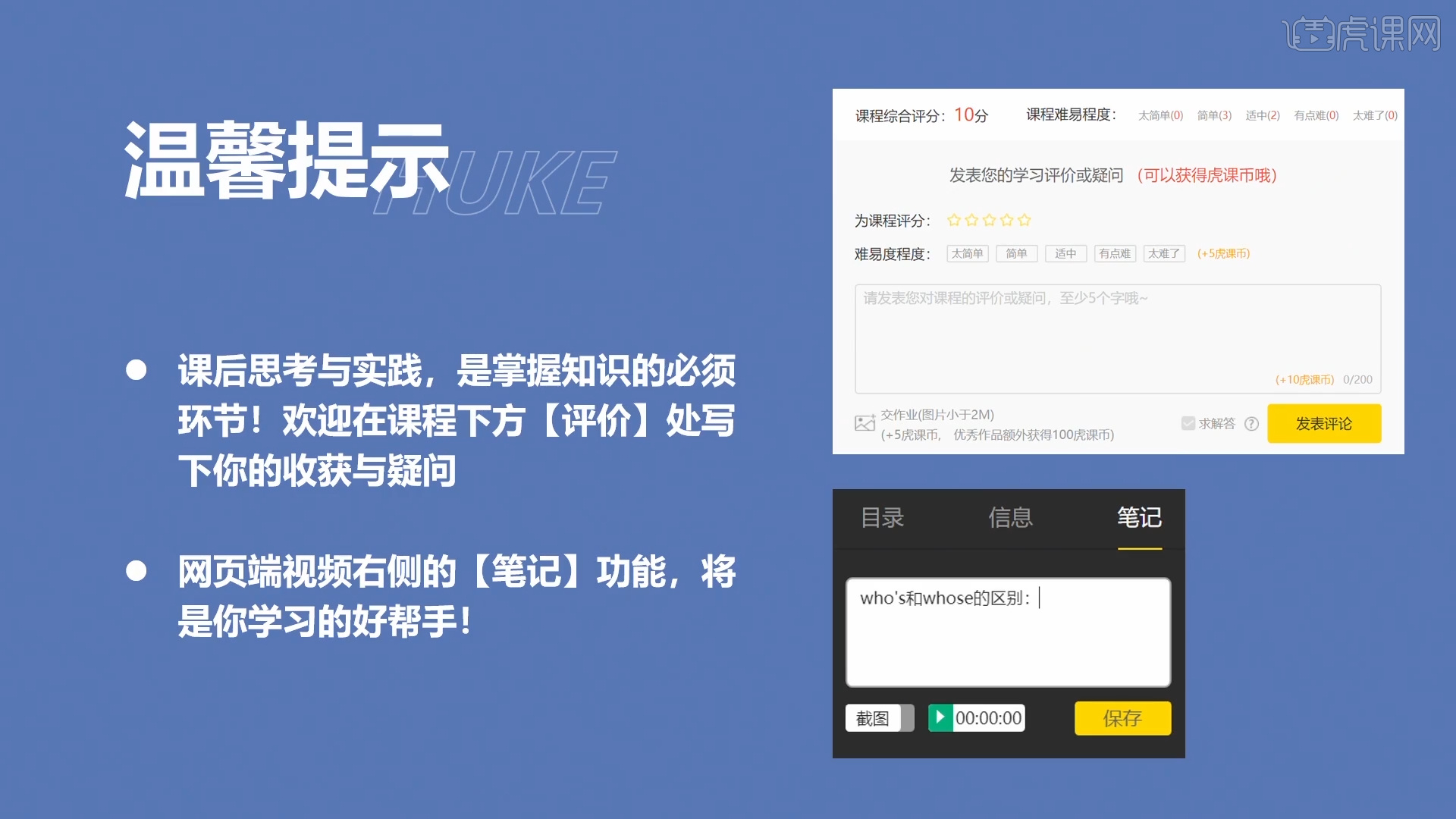
那我们开始今天的教程吧。
1.结合本节课会讲解到的知识点,进行概括分析,本节课一共通过三个知识点来进行讲解。

2.“传统BIOS启动”硬盘必须使用MBR分区表类型,“UEFI BIOS启动”硬盘必须使用GPT分区表类型。
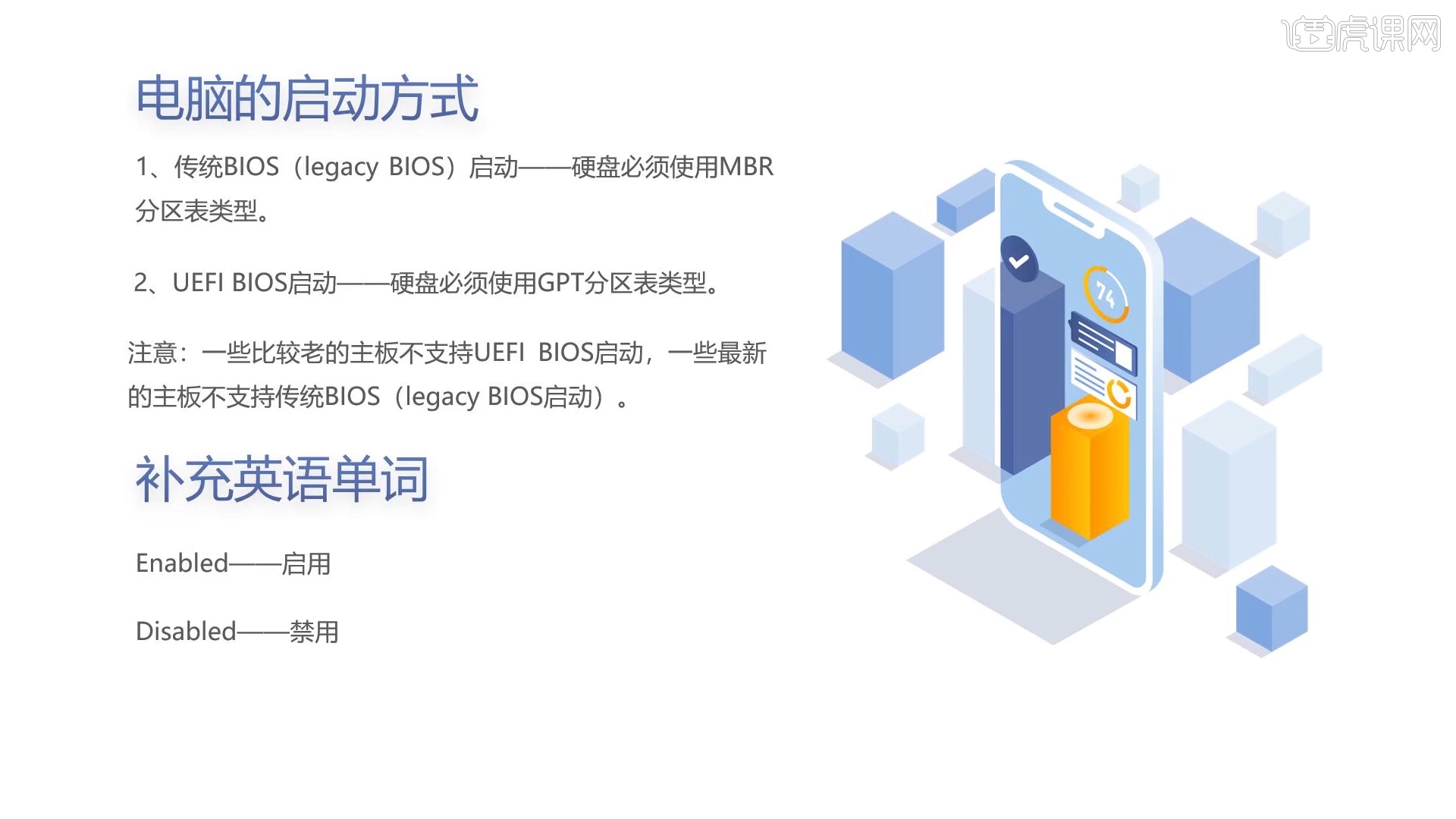
3.在启动的时候,“不同的主板”启动方式都不一样,在开机界面中会出现“提示”。
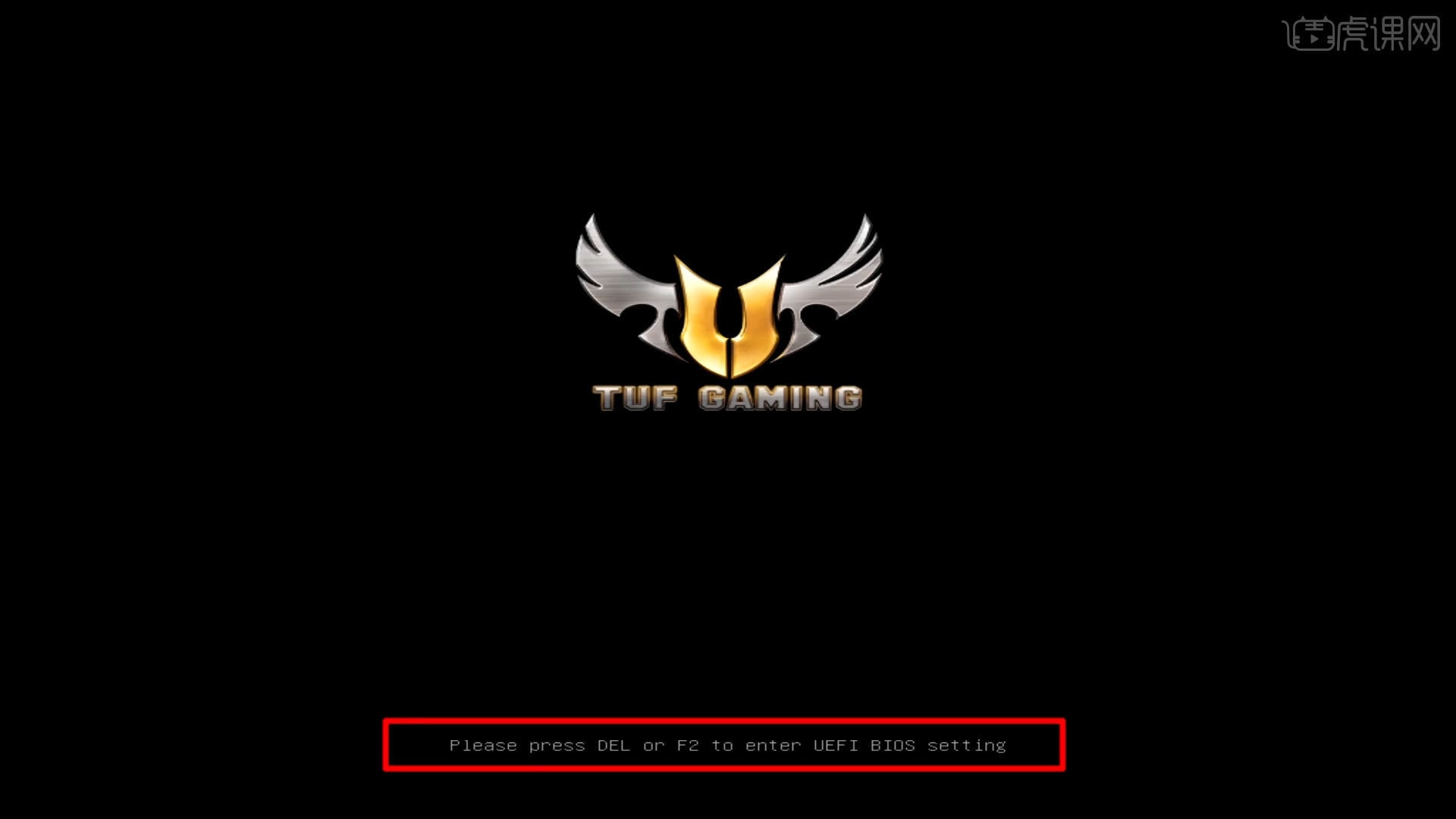
4.常见进入“BIOS”的按键有:F1、F2、F9、F10、F11、F12、ESC、enter、DEL主板不同按键不一样。
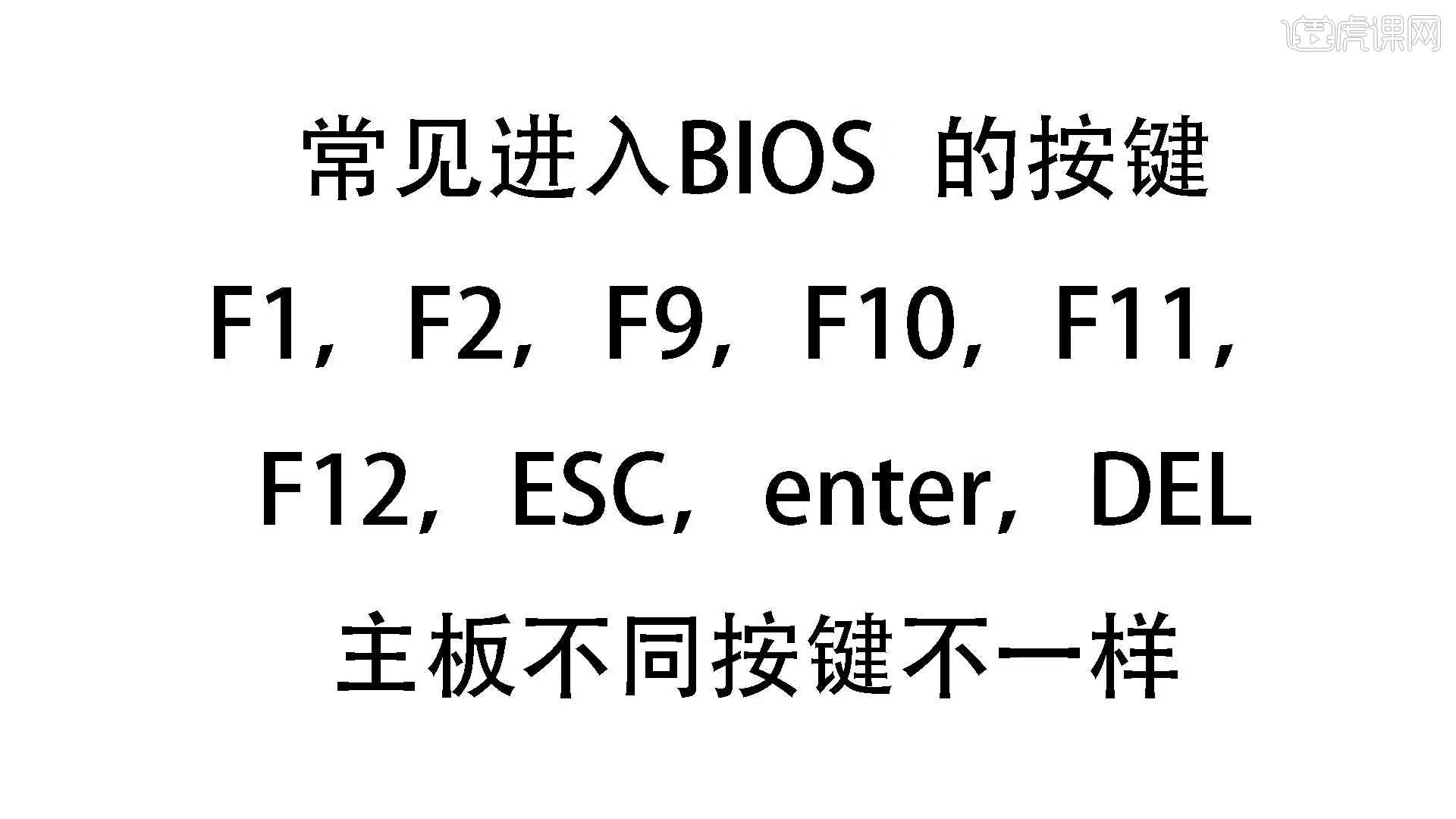
5.进入“BIOS”界面中,在“左上角”可以对“语言”进行修改。

6.切换到“启动”界面,在界面中对“开始CSM”在面板中可以对“模式”类型进行调整。

7.点击“安全启动菜单”面板,在面板中可以设置“第一启动盘”的指定盘。

8.设置完成后,点击“退出”是提示我们是否保存设置,点击“是”系统变更就会生效。

9.使用“老毛挑PE”软件启动的时候,有会“两个”提示效果,通常情况下选择“第一个”就可以了。

10.点击完成后,就会进入到启动的界面,在界面中就可以进行其他的操作。
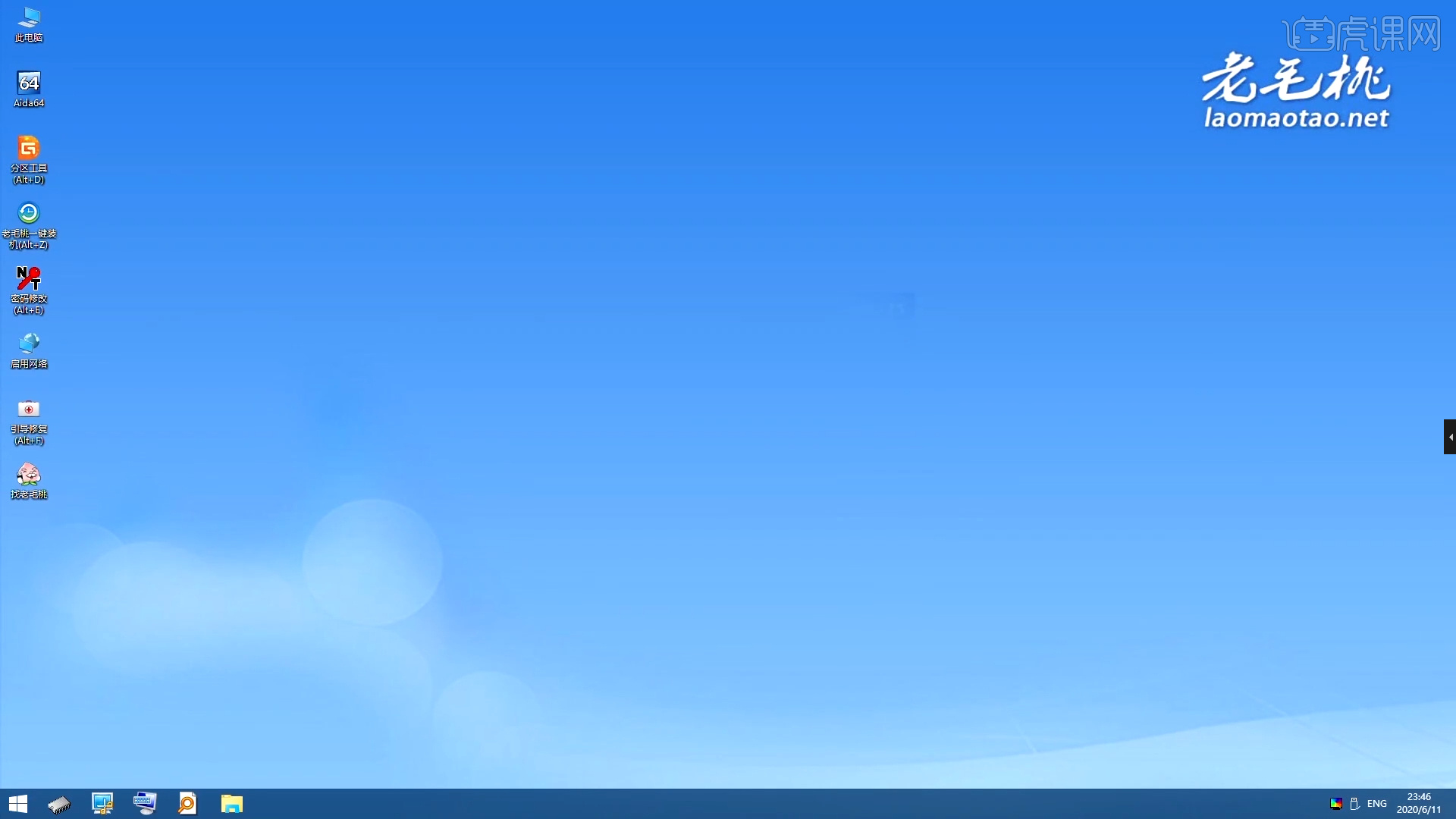
11.再来使用一块“华擎主板”来进行讲解,在界面可以看到“引导优先级”来设置启动盘。

12.点击“引导”面板,在面板中可以设置“第一启动盘”的指定盘。

13.在启动的时候,“不同的主板”启动方式都不一样,在开机界面中会出现“提示”。

14.点击完成后,利用键盘上的“方向键”来控制启动盘的打开。

15.回顾本节课讲解到的知识点来进行总结,难重点同学们可以在下方评论区进行留言。

16.视频学百遍,不如上手练一练!你学会了吗?

以上就是认识设置BIOS-电脑系统安装指南图文教程的全部内容了,你也可以点击下方的视频教程链接查看本节课的视频教程内容,虎课网每天可以免费学一课,千万不要错过哦!













